| Элементы интерфейса |
| Журнал обмена сообщениями и файлами |
|
Сведения обо всех отправленных и полученных Вами текстовых сообщениях и файлах хранятся в Вашем личном журнале. Чтобы открыть журнал, Вам нужно в главном окне службы OnLAN Messenger нажать кнопку "Журнал". На экран будет выведено окно "Журнал", состоящее из четырех вкладок: "Входящие" (рис. 11), "Исходящие" (рис. 12), "Диалог" (рис. 13) и "Система" (рис. 14). 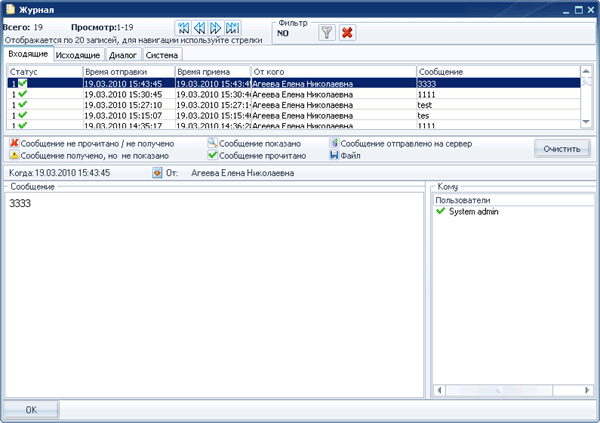 Рис. 11 Во вкладке "Входящие" содержится информация по всем отправленным Вам сообщениям и файлам: значок статуса, время отправки, имя отправителя, текстовая часть. 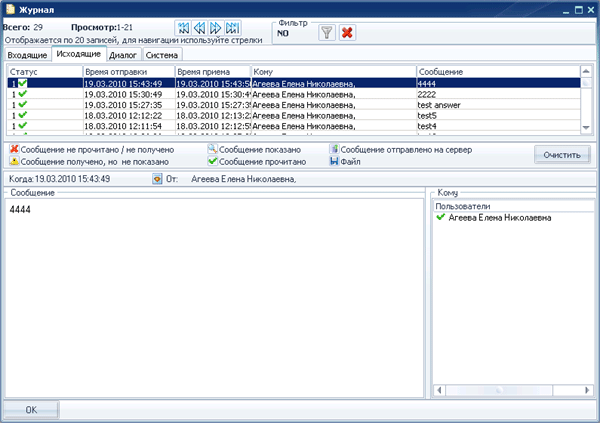 Рис. 12 Во вкладке "Исходящие" содержится информация по всем отправленным Вами сообщениям и файлам: значок статуса, время отправки, имя получателя, текстовая часть. 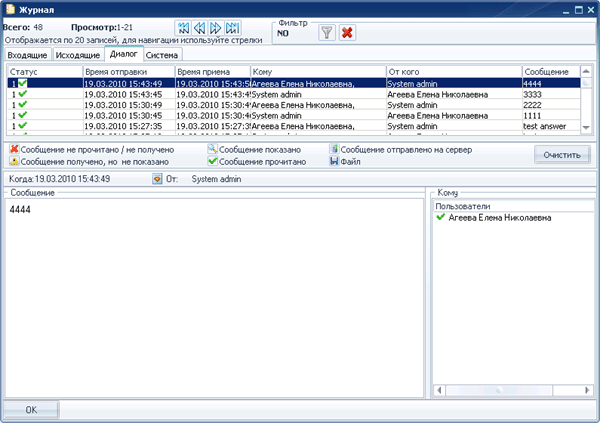 Рис. 13 Во вкладке "Диалог" содержится информация по всем сообщениям и файлам, отправленным Вам либо Вами: значок статуса, время отправки, имя получателя, имя отправителя, текстовая часть. 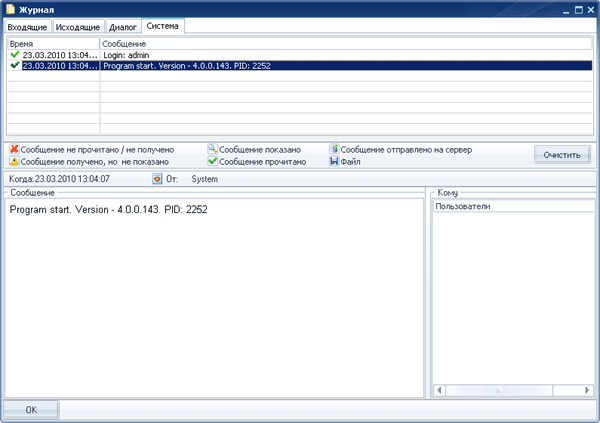 Рис. 14 Во вкладке "Система" содержится информация по всем отправленным Вам системным сообщениям: значок статуса, время отправки, текстовая часть. Информация во всех вкладках сортируется по времени отправки сообщений: первым в списке значится последнее отправленное сообщение. В нижней части окна располагается таблица расшифровки значков статуса сообщений. Следует иметь в виду, что в журнале сохраняется только текстовая часть мгновенных сообщений. Если при создании сообщения использовалось специальное форматирование: цветной шрифт, "смайлы", объекты других приложений и т.п., то в журнале оно не сохранится. Для просмотра хранимого в журнале сообщения необходимо дважды щелкнуть по нему левой кнопкой "мыши". На экран будет выведено окно "Сообщение" (рис. 14). Над собственно текстом просматриваемого сообщения представлена информация о времени передачи, отправителе и адресате, кроме того, в правом верхнем углу окна располагается значок статуса сообщения. Кнопка "ОК" закрывает окно сообщения, не меняя его статуса. Кнопка "Скопировать в буфер" копирует текст сообщения в буфер обмена. Расположенные между ними кнопки позволяют просматривать остальные сообщения, представленные на активной вкладке окна "Журнал": кнопка "<<" - отправленные позже по времени, кнопка ">>" - отправленные раньше по времени. 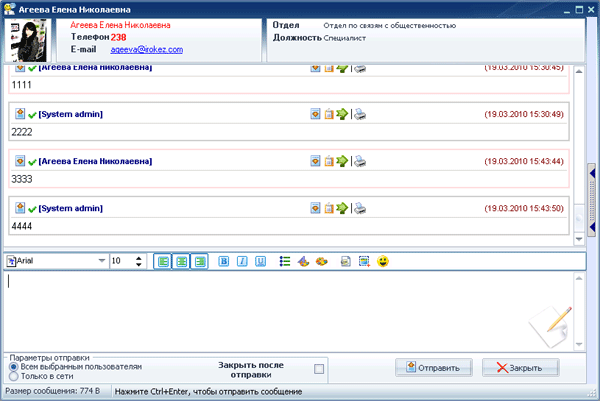 Рис. 15 Если окно "Журнал" было вызвано из контекстного меню для конкретного пользователя службы, то в его верхней части появляется надпись: "Адресат: <имя пользователя>". В некоторый момент времени количество записей в журнале сообщений может стать настолько велико, что это может затруднять Вашу работу с ними. В системе службы OnLAN Messenger существует несколько вариантов разрешения подобной ситуации: 1. Не вести журнал. При этом текстовые части всех сообщений, приходящих на Ваше имя или отправленных Вами, будут сохраняться в базе службы OnLAN Messenger, но не будут отображаться в окне "Журнал". 2. Очищать журнала при старте службы. Тогда каждый раз при запуске OnLAN Messenger, происходящем после включения Вашего компьютера, окно "Журнал" будет очищаться от записей. При этом текстовые части всех сообщений продолжат храниться в базе службы OnLAN Messenger. 3. Вариант, когда Вы можете по мере необходимости самостоятельно очищать окно "Журнал" от записей. Для этого достаточно нажать кнопку "Очистить" в окне "Журнал". При этом текстовые части всех полученных и отправленных сообщений продолжат храниться в базе службы OnLAN Messenger. Выбор конкретного варианта или комбинации вариантов определяется настройками OnLAN Messenger (окно "Настройки", вкладка "Журнал"). |